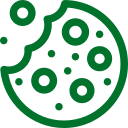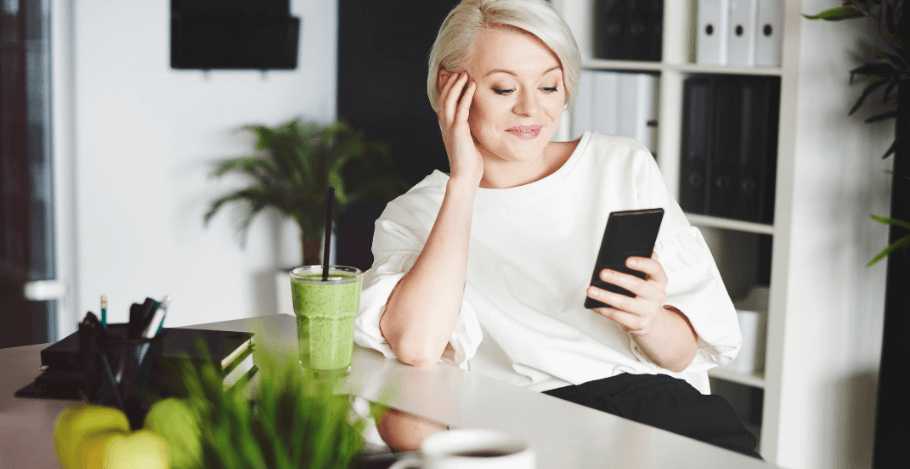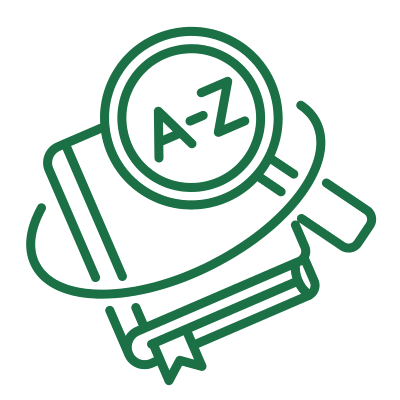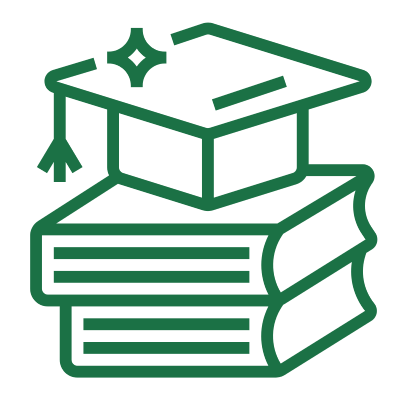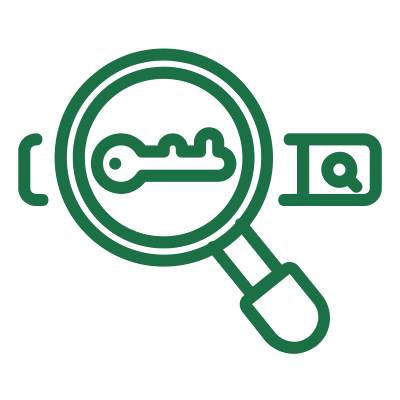Jeśli szukasz instrukcji w jaki sposób ustawić prawidłowo kampanię z reklamą In-Stream, to czytając nasze wcześniejsze artykuły wiesz dobrze, że trafiłeś w odpowiednie miejsce. Zapnij pasy i zostań z nami a przeprowadzimy Cię krok po kroku przez konfigurację tej kampanii.
No dobrze. Na sam początek powiedzmy sobie jednak coś więcej na temat samego typu tych reklam. Reklamy TrueView In-stream (jak stanowi ich pełna nazwa) są to reklamy wideo wyświetlane przed, w trakcie lub po innych filmach znajdujących się w YouTube. Prócz YouTube mogą wyświetlać się na tej samej zasadzie w witrynach i aplikacjach, które przynależą do sieci partnerów wideo Google.
Reklamy In-Stream dzielimy na dwa typy:
- Możliwe do pominięcia – niezainteresowany widz może pominąć reklamę od 5-tej sekundy jej wyświetlania. Zalecana długość filmu to 12 sekund do 3 minut. Płatne za obejrzenie reklamy (CPV), które zostanie naliczone po 30 sekundach odtwarzania, w przypadku oglądnięcia całego filmu, jeśli jest krótszy niż 30 sekund lub wejścia z nim w interakcję. Płatność możliwa jest również za każde wyświetlenie reklamy (Docelowy CPM), gdzie określamy koszt tysiąca wyświetleń.
- Niemożliwe do pominięcia – stosowane kiedy reklamodawcy zależy na tym, aby użytkownik zobaczył całą reklamę. Wideo może trwać maksymalnie 15 sekund. Płatne za wyświetlenie (Docelowy CPM).
Wiemy już na ten moment co i gdzie możemy wyświetlać naszym użytkownikom, przejdźmy zatem do głównego zagadnienia artykułu czyli jak ustawić kampanię z reklamą In-Stream.
Krok 1.
Zaloguj się do interfejsu Google Ads i kliknij przycisk dodawania kampanii „+” a następnie wybierz „Nowa kampania”
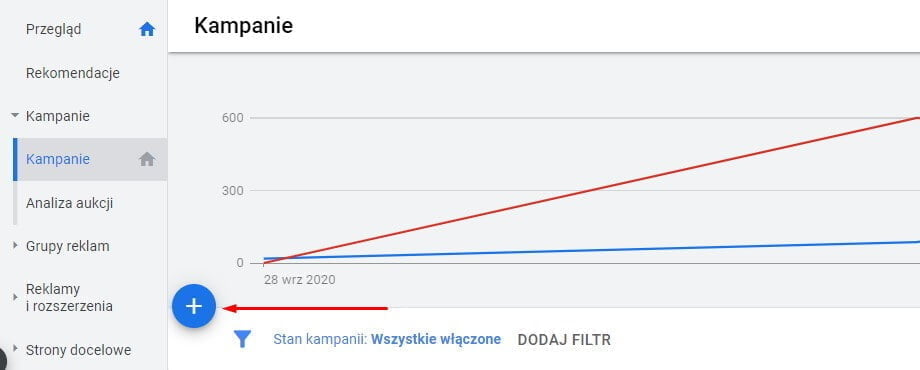
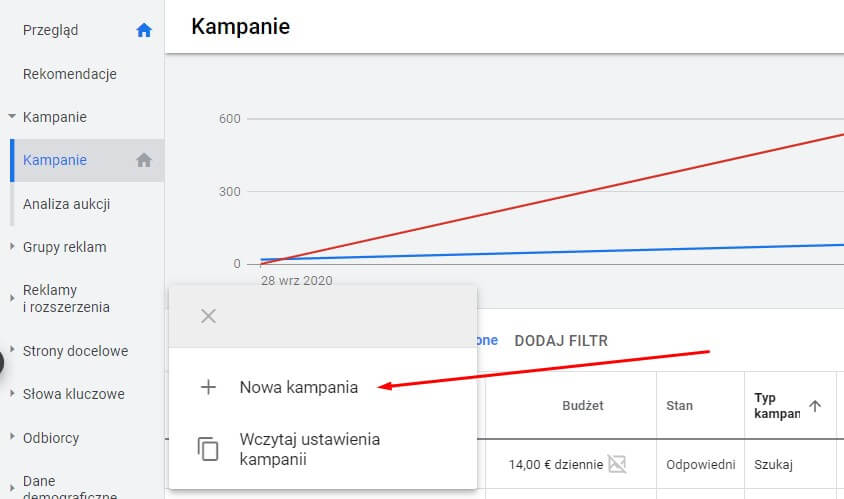
Krok 2
Wybierz jeden z celów dla Twojej kampanii. W przypadku:
- Reklamy In-Stream możliwej do pominięcia: są do wyboru 2 z sześciu dostępnych celów + opcja bez celu.
- Reklamy In-Stream niemożliwej do pominięcia: dostępny jest wyłącznie cel „Świadomość i zasięg marki” lub opcja bez celu.
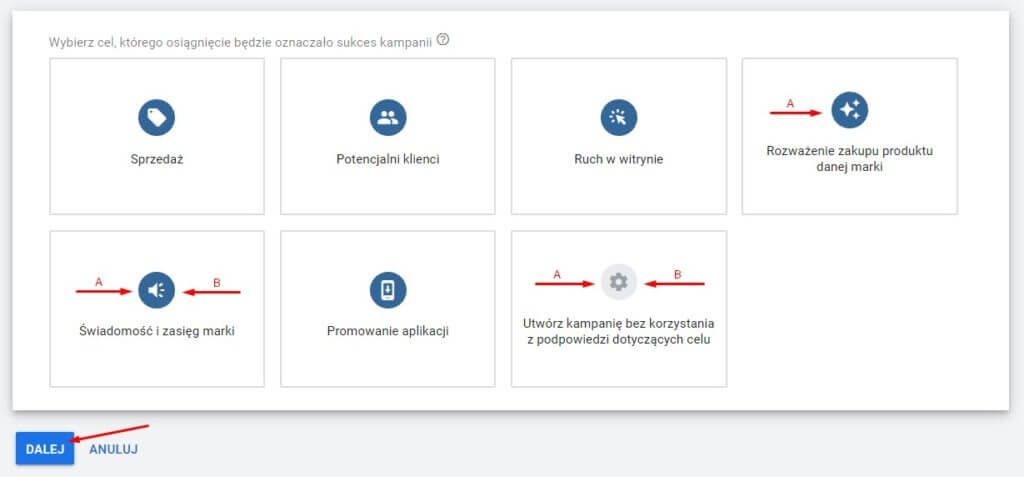
Krok 3
Wybierz typ kampanii “Wideo”
TIP: Nie martw się, jeśli na Twoim ekranie pokaże się mniej dostępnych typów kampanii niż na poniższym zrzucie ekranu. Ilość dostępnych typów zależy od wcześniej wybranego celu.
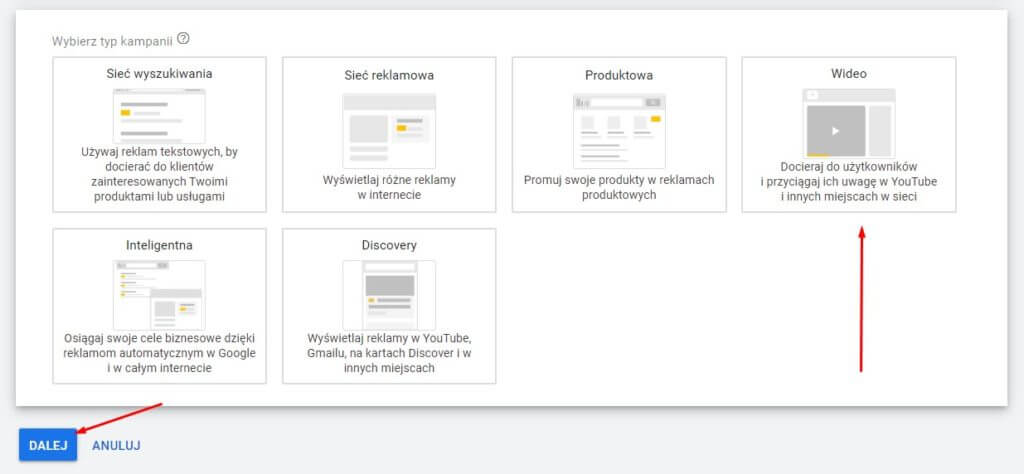
Krok 4
Zaznacz jeden z podtypów kampanii w zależności, która z reklam In-Stream Cię interesuje, a następnie kliknij przycisk “Dalej” aby przenieść się do panelu konfiguracji kampanii.
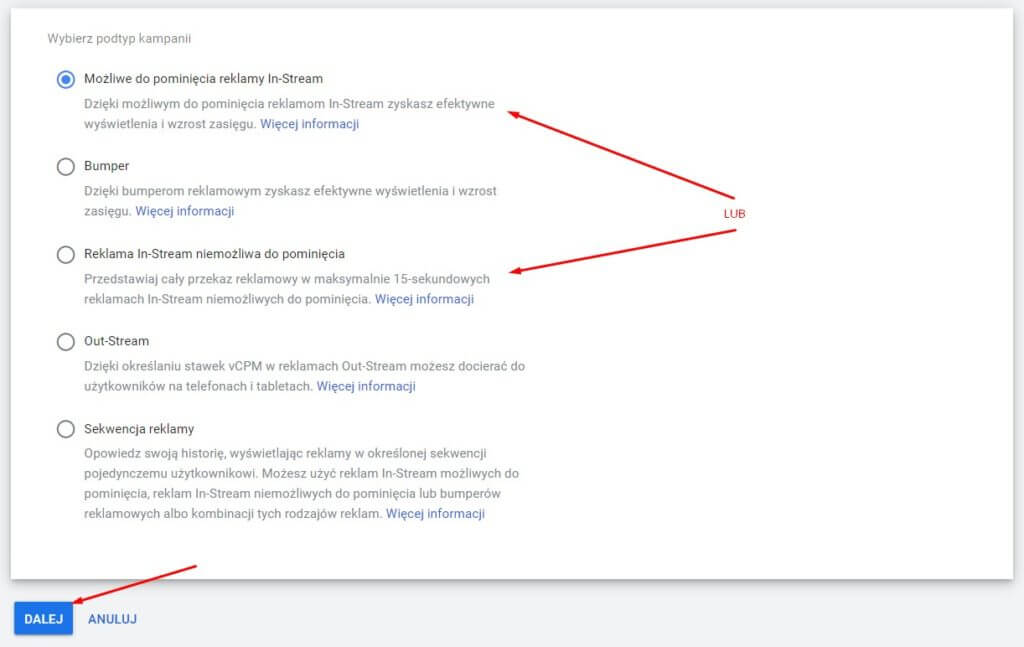
Krok 5
Ustaw odpowiednie szczegóły dla kampanii, takie jak:
- Nazwa
- Strategia ustalania stawek
- Dla reklam In-Stream możliwych do pominięcia dostępna strategia stawek jest zależna od wcześniej wybranego celu i wygląda następująco:
- Cel “Świadomość i zasięg marki” – Docelowy CPM
- Cel “Rozważenie zakupu produktu danej marki” – Maksymalny CPV
- Bez celu – Docelowy CPM lub Maksymalny CPV
- Dla reklam In-Stream niemożliwych do pominięcia domyślną i jedyną możliwą strategią w każdym przypadku jest docelowy CPM (koszt tysiąca wyświetleń).
- Dla reklam In-Stream możliwych do pominięcia dostępna strategia stawek jest zależna od wcześniej wybranego celu i wygląda następująco:
- Budżet i daty – wybierz rodzaj budżetu (dla całej kampanii lub dzienny) i jego kwotę, oraz określ datę rozpoczęcia i zakończenia kampanii (jeżeli wybraliśmy budżet dla całej kampanii).
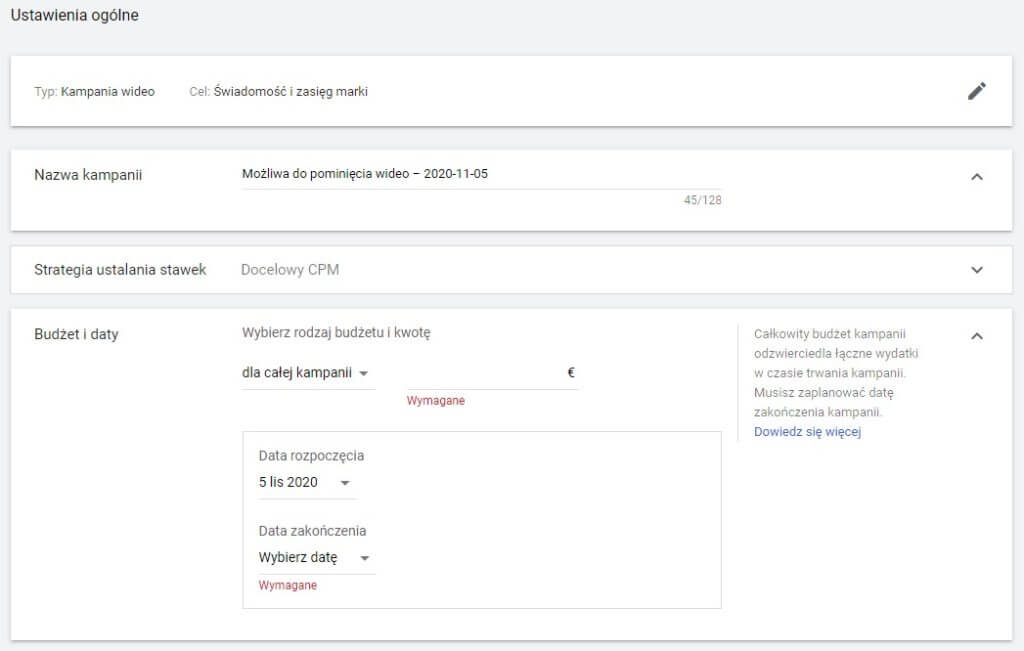
- Sieci – Filmy w YouTube są ustawieniem obowiązkowym w przypadku obu rodzaju reklam In-Stream. Domyślnie jest również uwzględniona sieć partnerów wideo w sieci reklamowej, dzięki której mamy możliwość rozszerzyć zasięg reklam wideo poza YouTube (opcję w zależności od potrzeb można odznaczyć).
- Lokalizacje – geograficzny obszar wyświetlania reklam.
- Języki – język na który chcesz skierować swoje reklamy (wykrywany przez Google w sieci wideo na podstawie języka stron i aplikacji przeglądanych przez użytkownika).
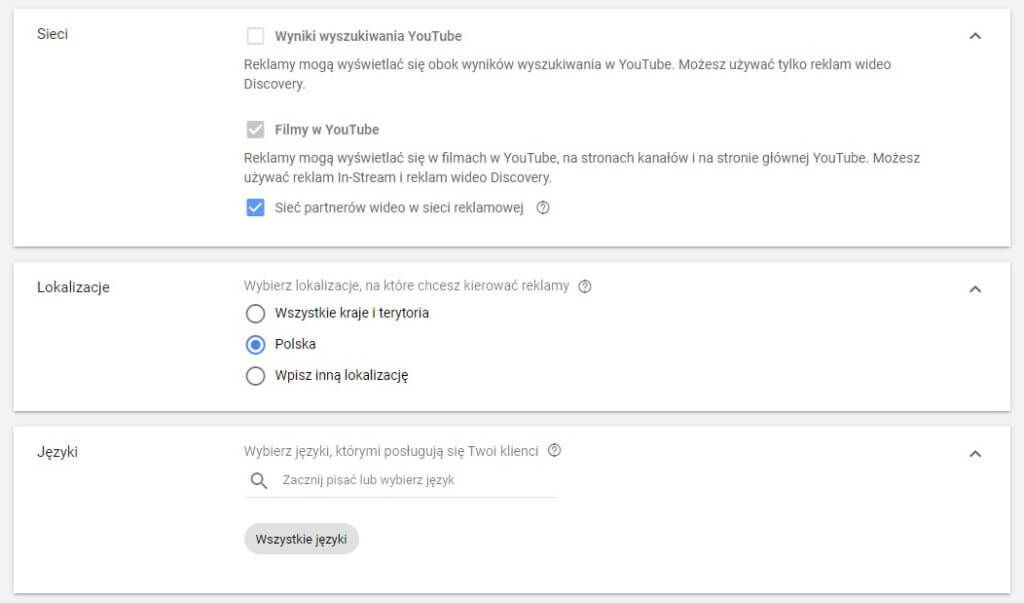
Krok 6
Ustawienia wykluczenia treści i dodatkowe ustawienia kampanii.
- Typy zasobów reklamowych – domyślnym ustawieniem są tutaj standardowe zasoby reklamowe, które wyświetlają reklamy w treściach odpowiednich dla większości marek. Dwie pozostałe opcje umożliwiają wyświetlanie reklam w treściach bardziej lub mniej kontrowersyjnych niż opcja standardowa, co niesie za sobą zwiększenie lub zmniejszenie ilości zasobów, gdzie może wyświetlić się nasza reklama.
- Wykluczone typy i etykiety – to ustawienie pozwala Ci wykluczyć wyświetlanie reklam w treściach, które nie pasują do Twojej marki.
- Ustawienia dodatkowe pozwalają określić, co ma być Twoją konwersją, ustawić kierowanie na wybrane urządzenia, ograniczyć liczbę wyświetleń reklam temu samemu użytkownikowi (limit dzienny, tygodniowy lub miesięczny) oraz zdefiniować harmonogram reklam.
TIP: Każdy kto korzysta z Internetu zapewne zna uczucie znużenia lub nawet irytacji kiedy jest zbyt intensywnie „śledzony” (żeby nie powiedzieć „prześladowany”) przez reklamy. Używajmy tej funkcji żeby nie wzbudzać negatywnych emocji u naszych potencjalnych klientów, które powodują złe skojarzenia z naszą marką oraz by zwiększyć zasięg reklam na innych odbiorców.
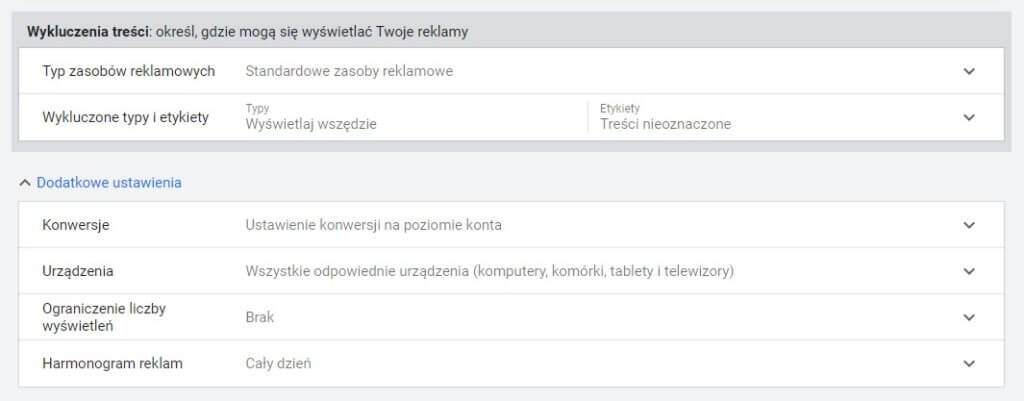
Krok 7
Tworzenie grupy reklam – ustaw odpowiednie szczegóły, takie jak:
- Nazwa grupy reklam
- Kierowanie reklam – dostępne są następujące opcje:
- Dane demograficzne (wiek, płeć, status rodzicielski)
- Odbiorcy:
- Szczegółowe dane demograficzne (np. stan cywilny czy wykształcenie)
- Zainteresowania i zwyczaje (np. miłośnicy zdrowia i fitnessu)
- Odbiorcy na rynku (według tego co szukają np. kamery, zdarzenia z życia np. przeprowadzka)
- Listy remarketingowe – kierowanie na osoby, które weszły w interakcję z marką
- Listy odbiorców – np. lista mailowa naszych klientów
- Niestandardowe listy odbiorców – tworzone samodzielnie
- Słowa kluczowe – kierowane na użytkowników wyszukujących podane słowa kluczowe w usługach Google bądź wyrażających zainteresowanie/chęć zakupu w związku z nimi
- Tematy – kierowanie na strony, które zawierają treści o wskazanej tematyce (np. wystrój wnętrz)
- Miejsca docelowe – konkretne kanały czy filmy w YouTube lub ich grupy, witryny, aplikacje bądź ich kategorie (np. gry.interia.pl)
TIP: Pamiętaj o tym, że niektóre z wybieranych kierowań nakładają się na siebie i z każdym następnym zawężasz zasięg swoich reklam. Aby móc testować oraz mieć możliwość wygodnej analizy i oceny działania różnego rodzaju kierowania, powinieneś je używać w osobnych grupach reklam.
- Określ stawkę dla swojej grupy reklam. Tutaj należy pamiętać, że w przypadku strategii “Docelowy CPM” ustawiasz średnią kwotę jaką chcesz zapłacić za tysiąc wyświetleń reklamy z danej grupy reklam. Natomiast w przypadku “Maksymalny CPV“ ustawiasz stawkę za każde obejrzenie reklamy.
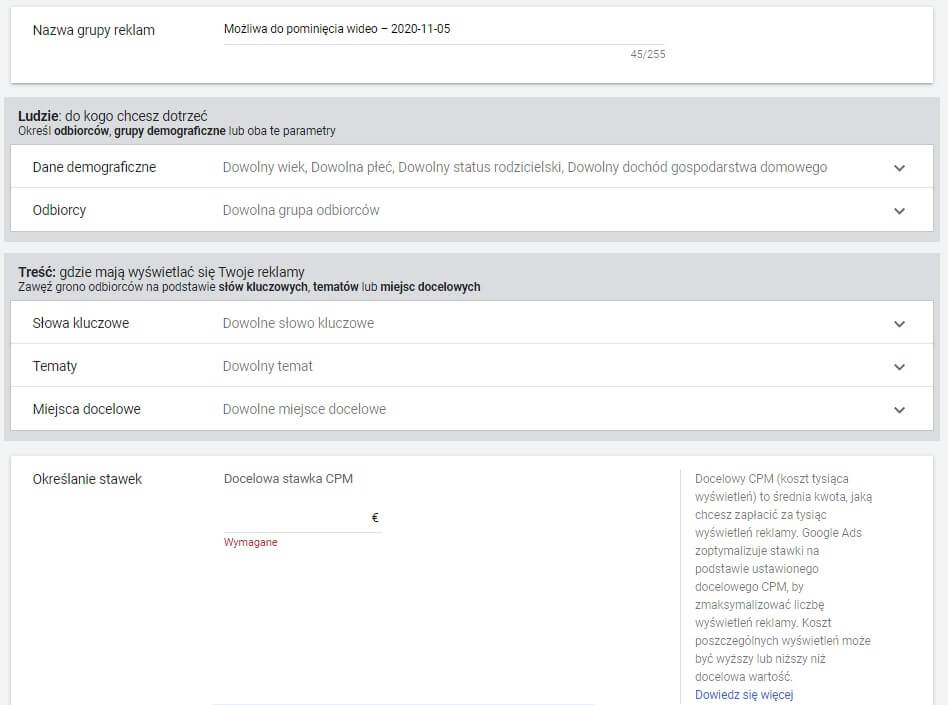
Krok 8
Tworzenie reklamy
Pierwszą rzeczą jaką musisz zrobić jest wklejenie linku Twojego wideo w YouTube (widoczność filmu musi być ustawiona na „Publiczny”).
TIP: Przypominamy że film wideo do reklam In-Stream niemożliwych do pominięcia nie może być dłuższy niż 15 sekund!
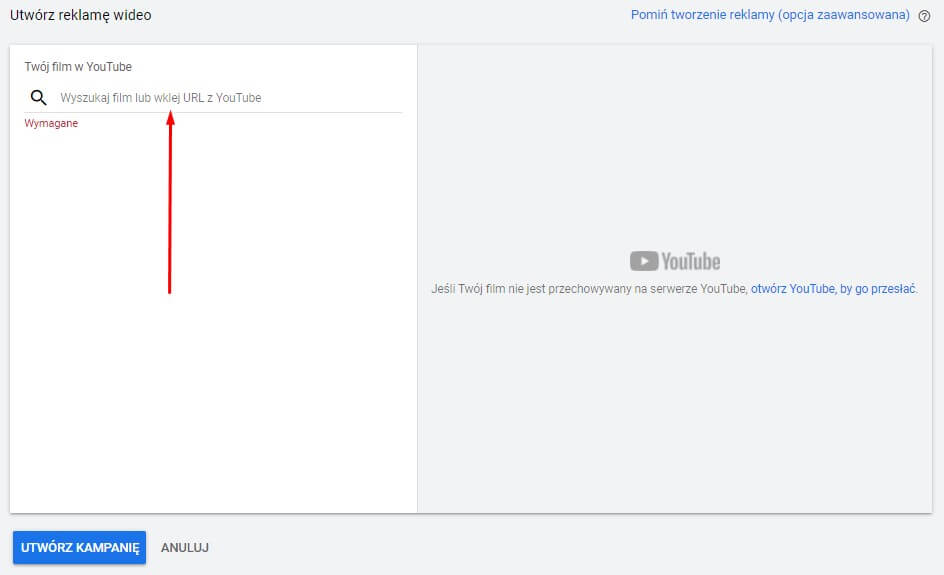
Po wklejeniu linku, będziesz mógł dodać pozostałe zasoby reklamy, takie jak:
- Końcowy URL – gdzie odbiorca ma zostać przeniesiony po kliknięciu reklamy,
- Wyświetlany URL,
- Nagłówek (maks. 15 znaków),
- Wezwanie do działania (maks. 10 znaków),
- Baner towarzyszący – klikalna miniatura wyświetlana wyłącznie na komputerach (możliwość przesłania własnego obrazu lub jego automatycznego wygenerowania),
- Nazwa reklamy – staraj się nadawać jednoznaczne nazwy. Dzięki takiej praktyce, testując różne reklamy będziesz mógł w łatwy sposób dokonać analizy i porównania ich skuteczności.
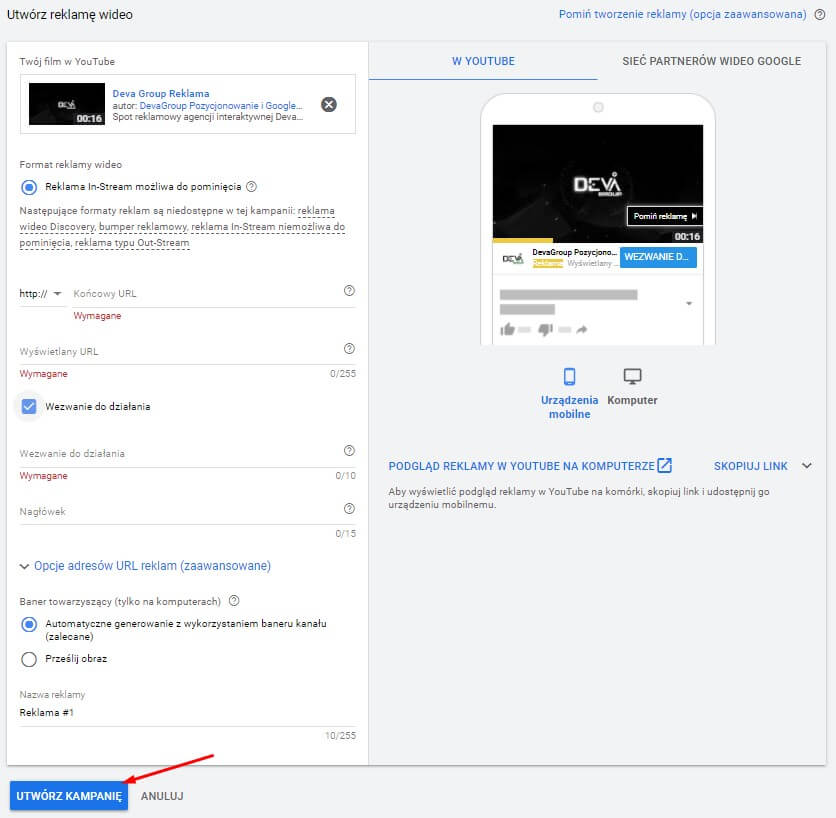
Po uzupełnieniu wszystkich szczegółów Twojej reklamy klikasz przycisk “utwórz kampanię” i…. voilà. To jest idealny moment abyś wykonał/-a swój taniec szczęścia ponieważ właśnie stworzyłeś/-aś swoją pierwszą kampanię wideo z reklamą TrueView In-Stream. Gratulujemy i życzymy samych sukcesów! 🙂